Dalam dokumen teks dan halaman web, serta dalam tipografi, selain tanda hubung biasa (tanda hubung), Anda dapat menggunakan beberapa varian dari rekan-rekan memanjangnya (en dash, em dash, horizontal bar). Mereka dapat dimasukkan ke dalam dokumen teks dan dokumen HTML menggunakan metode yang berbeda.
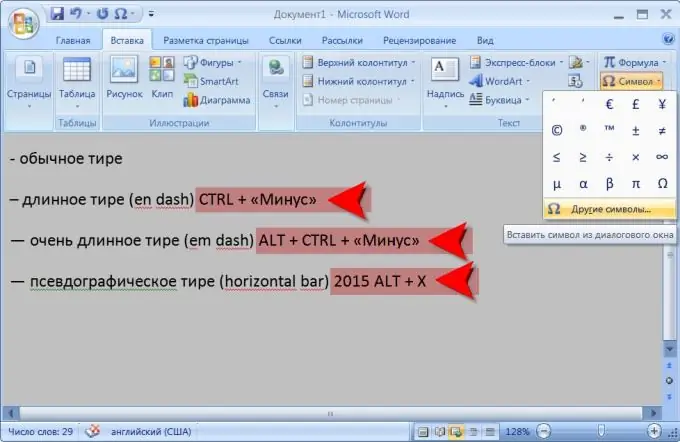
instruksi
Langkah 1
Di editor teks Microsoft Word untuk memasukkan tanda hubung em, cobalah untuk tidak melakukan sesuatu yang istimewa - secara default, editor dikonfigurasi untuk mengganti semua tanda hubung yang dikelilingi oleh spasi dengan tanda hubung em. Tapi dia melakukannya bukan sebagai berlian imitasi, tapi setelah Anda selesai mengetik kata berikut tanda ini dan spasi.
Langkah 2
Gunakan pintasan keyboard yang ditetapkan untuk operasi ini jika Anda perlu memaksakan tanda hubung em (en dash) ke dalam teks. Untuk melakukan ini, tekan tombol CTRL, dan tanpa melepaskannya, tekan tanda hubung pada keyboard (numerik) tambahan - ini adalah tombol teratas di kolom tombol paling kanan. Tanda hubung em yang lebih panjang dapat dimasukkan dengan menahan tidak hanya tombol CTRL tetapi juga tombol ALT sambil menekan tombol tanda hubung. Jenis ketiga dari tanda ini (bilah horizontal) tidak memiliki "tombol pintas" yang ditetapkan. Anda dapat menyisipkannya dengan mengetikkan kode 2015 di tempat yang tepat di teks, lalu menekan kombinasi tombol CTRL + X. Word akan menghapus kode dan menyisipkan simbol ini sebagai gantinya. Tetapi dalam teks dokumen, tanda hubung seperti itu tidak akan berbeda dari yang diperoleh dengan menekan kombinasi alt="Gambar" + CTRL + "Minus".
Langkah 3
Semua tanda ini dapat dimasukkan ke dalam teks dengan cara yang berbeda. Untuk melakukan ini, buka tab "Sisipkan", buka daftar tarik-turun "Simbol" dan pilih item "Simbol Lain". Temukan tanda hubung yang diinginkan di tabel, klik dan tekan tombol "Sisipkan".
Langkah 4
Dalam dokumen web, untuk memasukkan karakter tanda hubung panjang, lebih baik menggunakan "karakter primitif", yang ditentukan oleh standar internasional bahasa HTML 4.0. Misalnya, ganti tanda hubung dengan set karakter berikut di teks sumber halaman: & minus; (tidak ada spasi setelah &). Pada halaman tersebut, pengunjung akan melihat tanda ini dalam bentuk: -. Tampilan tanda hubung yang berbeda dapat diperoleh dengan menyisipkan urutan karakter - (tanpa spasi setelah &). Ini akan terlihat seperti ini: -. Urutan - (tanpa spasi setelah &) menampilkan tanda hubung lain dari tabel kode dan terlihat seperti ini: -






